mac系統(tǒng)下將pdf轉(zhuǎn)換成txt文本格式方法
PDF是我們最常用的文檔格式,其具有安全、體積小、打印效果優(yōu)良等諸多特點(diǎn),常常運(yùn)用于日常的辦公中,但是由于PDF不支持復(fù)制,特別是對(duì)于從網(wǎng)上下載的PDF文件來說,常常只能觀看,而其實(shí)在Mac系統(tǒng)中可以實(shí)現(xiàn)通過自帶的應(yīng)用程序“Automator”來將PDF專為TXT,今天就為用戶帶來了詳細(xì)的教程,從而讓我們能夠輕松復(fù)制其中的文本,但是,此方法僅適用于轉(zhuǎn)化為文本,若您需要將其轉(zhuǎn)化為帶圖片可編輯文件,則無法實(shí)現(xiàn)。
 方法/步驟
方法/步驟1、首先,我們?cè)贛ac界面中打開“應(yīng)用程序”,然后在“其他(Others Apps)”中找到Automator并點(diǎn)擊打開。
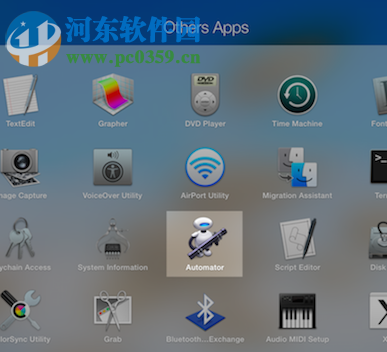
2、然后我們?cè)谧髠?cè)的窗口中選擇desktop,然后點(diǎn)擊done(完成)按鈕。
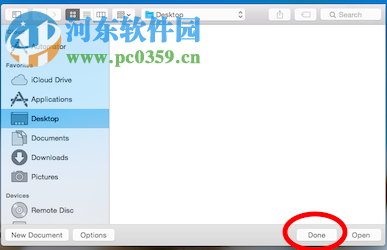
3、此時(shí),即可在DOCK欄中添加“Automator”程序,這時(shí)我們點(diǎn)擊進(jìn)入界面。
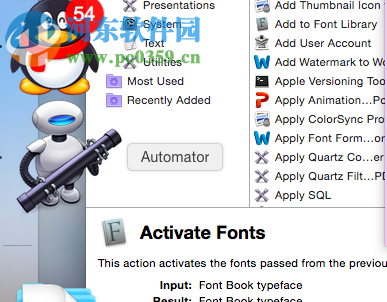
4、當(dāng)顯示“choose a type for your document”,則我們點(diǎn)擊“workflow(工作流程)”

5、然后我們按如下操作進(jìn)行(下圖所示),首先,我們?cè)赼ctions(資料庫)中選擇PDF s,然后選擇“提取PDF文本”,然后我們將“提取PDF文本”選項(xiàng)拖入到右欄空白處,然后再選擇保存位置,為了便于查找,我們可以放到桌面即可(當(dāng)然,用戶也可以自由選擇),注意:在output中選擇piain,以及在下方中的格式選擇TXT(詳情看考下圖)。
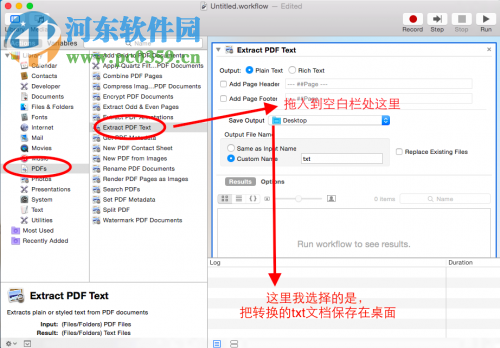
6、設(shè)置完畢后,在桌面上創(chuàng)建了一個(gè)名為“Macgg.app”的程序, 然后您將需要轉(zhuǎn)換的PDF文件拖入其中即可在您保存txt位置查找到轉(zhuǎn)換后的txt文件。
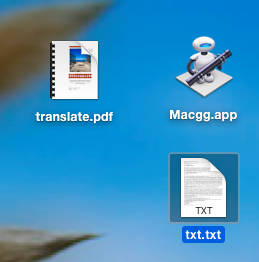
7、除了以上方法外,還能夠支持通過“服務(wù)”來實(shí)現(xiàn)PDF文檔的轉(zhuǎn)換,用戶只需把此操作轉(zhuǎn)換成單機(jī)鼠標(biāo)右鍵,然后即可實(shí)現(xiàn)PDF到TXT的轉(zhuǎn)換。方法與上類似,當(dāng)然也有不同之處。
(1).在以上的的第四步時(shí),我們不再選擇workflow(工作流程),而是選擇“服務(wù)”選項(xiàng),如下圖所示。
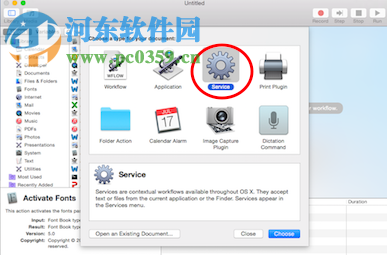
2.然后我們?cè)赼ctions(資料庫)中選擇PDFs文件,然后在其中將“提取PDF文本”拖入到右欄空白處,然后將下圖所示的位置改為PDF文檔。
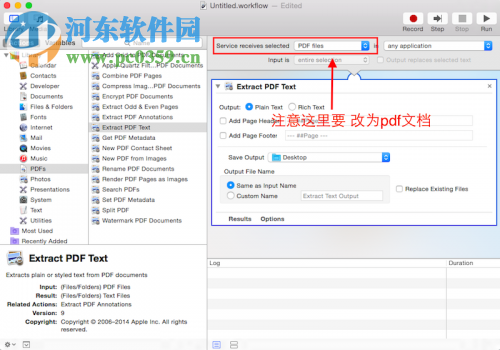
3.然后照常我們同樣選擇保存位置等操作,點(diǎn)擊“save”即可創(chuàng)建此項(xiàng)目,這時(shí)在左面打開后即可將pdf轉(zhuǎn)換txt。
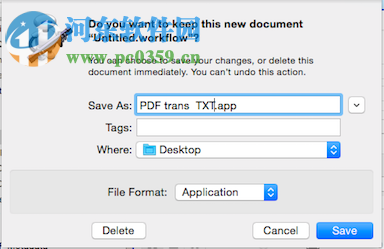
以上就是在Mac中將PDF裝換為TXT文件的詳細(xì)教程,說起來可能略微復(fù)雜,其實(shí)也就是簡(jiǎn)單幾步即可,趕緊來學(xué)習(xí)一下吧!

 網(wǎng)公網(wǎng)安備
網(wǎng)公網(wǎng)安備